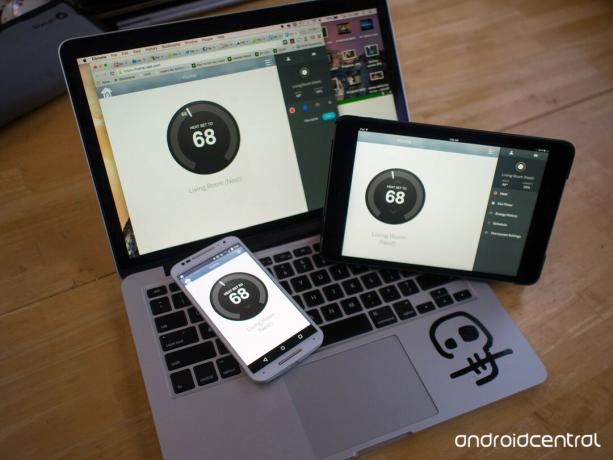
Den mobile komponent i denne tilsluttede termostat er virkelig det, der gør den futuristisk
OK, så det er bare en termostat.
Og mens du altid har mulighed for at gå lige op til den smukke lille urskive på væggen og give det et spin, når du vil ændre noget, der er en hel del funktionalitet bagt ind i Rede online-tjenester, der sikrer, at du stort set aldrig behøver. Som med alle tilsluttede termostater er evnen til kun at nå din hånd ud under lågene for at få fat i en Enhed, der er i stand til at øge temperaturen i dit hus, er en af de 21. store mirakler århundrede. Det Nest-termostat tilbyder dig meget mere end blot temperaturkontrol, og uanset hvilken enhed du bruger til at få adgang til disse funktioner, kan du nyde hele funktionssættet.
Og det er her, vi går i dag.
Læs mere fra vores Nest-serie:
- Del 1:Hvad er en Nest-termostat, og hvorfor vil du have en?
- Del 2:Hvad du har brug for at vide om installation af en Nest Thermostat
På tværs af deres web- og mobilapps, som i øjeblikket kun er Android og iOS, er der en enkelt Nest-grænseflade. Tablet-brugergrænsefladen er i det væsentlige en bredere version af telefonens brugergrænseflade, hvilket gør det muligt for højre side at skubbe menuen ud til udfyld uden at skubbe temperaturvælgeren ud af visningen, men alle knapperne er i samme grundlæggende steder. Webbrowseren er tablet-brugergrænsefladen med input fra musen, og alle med skærme med en opløsning på over 1080p (undtagen Apples Retina-skærm) vil bemærke, at denne oplevelse er mindre end ideel, hvis din browser typisk tager det meste af din skærm. Bundlinjen er, på godt og ondt, at det er den samme oplevelse overalt.
Verizon tilbyder Pixel 4a for kun $ 10 / mo på nye ubegrænsede linjer

Åbning af Nest-appen starter med et hurtigt blik på din opsætning såvel som de aktuelle vejrforhold i dit område. Den farverige øverste sektion er animeret med uanset dit aktuelle vejr, med udetemperaturen øverst til venstre. Det store ikon mærket Hjem giver dig mulighed for manuelt at indstille din termostat mellem hjem- og udetilstand, som styrer, hvor ofte din HVAC-hardware fyres op for at opretholde den ønskede temperatur. Der er mange måder at gøre dette automatisk, herunder automatisk vækdetektion indbygget i Nest, men vi kommer ind på det i et andet indlæg.
Den hvide del af appen er til dine Nest-enheder, som hvis du kun har en enkelt Nest-termostat betyder, at du bare har den ene sorte cirkel med den aktuelle temperaturindstilling i midten. Hvis dit hjem bruger flere termostater, og du har flere Nest-enheder, der håndterer de forskellige zoner, eller hvis du har Nest Protect røgdetektorer, kan du se alle disse enheder her og vælge dem individuelt. Herfra har du adgang til at justere din temperatur samt alle de værktøjer og indstillinger, der gælder for den enhed.
Hvis alt hvad du behøver er en hurtig temperaturændring, giver pilene op og ned på drejeknappen dig, hvor du vil hen. For alt andet vil du trykke på menuknappen til højre. Dette giver dig et kig på den aktuelle temperatur og fugtighed indeni samt kontrol til din ventilator og din HVAC-hardware. Hvis du vil skifte fra vekselstrøm til varme, eller hvis du vil indstille et interval, der gør det muligt for begge dele at fungere, når det er nødvendigt, giver den øverste skyder dig disse muligheder. Hvis du bare vil cykle luften i dit hus, kan du tænde dine fans i 15 minutter og gøre det. Nest har mulighed for at gøre dette automatisk, og som en del af læringstermostatsoftwaren vil det i sidste ende gøre det baseret på din adfærd.
Hvis du vil se, hvad Nest i øjeblikket er programmeret til at lære af dig, er Nest Sense-sektionen i indstillinger, hvor du vil hen. Nest Sense er det sted, hvor du kan bede enheden om at oprette en tidsplan baseret på din opførsel og automatisk justere den når solen skinner direkte på termostaten, eller at bruge ventilatorerne i stedet for AC til at hjælpe med at kontrollere fugtighed. Vigtigst er det, at hvis du er interesseret i de energibesparelser, Nest giver, vil Leaf og Airwave sektionerne sandsynligvis være områder, du vil have aktive. Når den er aktiv, vises Nest Leaf over hele brugergrænsefladen for at fortælle dig, hvornår strømmen spares. Disse oplysninger er baseret på din nuværende brug samt en vis miljølogik.
Airwave bruger derimod en vis klog logik til at slukke for AC-enheden tidligere end normalt og bruger i stedet ventilatorerne til at opretholde en specifik temperatur. At vide, at denne logik er på plads, er cool, men at se resultaterne dagligt og sammenligne disse data med din energiregning vil være der, hvor du ser de faktiske fordele.
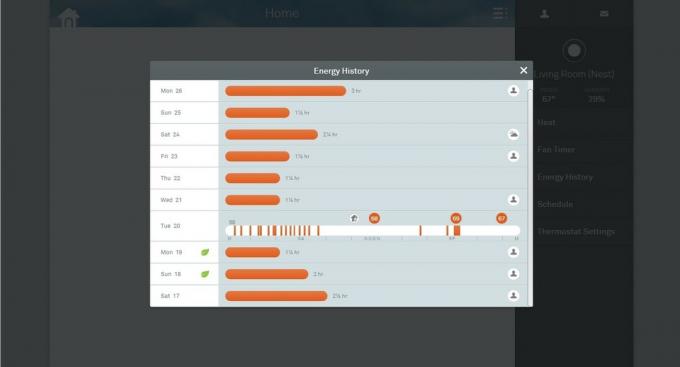
Afsnittet Energihistorik om Nest nedbryder de sidste 10 dages brug for dig med bladikoner, der viser, hvornår din hardware var særlig effektiv. Du kan trykke på hver dag for at få en mere detaljeret opdeling, og hvad du får er en tidslinje med mærker på den, der viser, hvornår din HVAC-hardware var aktiv. Hvis indstillinger justeres i løbet af den dag, er disse ændringer tidsstemplet på denne tidslinje, så du kan se, hvilke effekter disse ændringer havde. Denne timefordeling fortæller dig, hvor effektiv din nuværende opsætning er, om det er en tidsplan, du har bygget til dig selv eller en, som Nest har bygget på din adfærd.
Desværre, selv gennem webbrowseren kan du ikke se længere tilbage end ti dage, og der er i øjeblikket ingen måde at anmode om et arkiv fra Nest. Givet potentialet for ting som effektivitetsovervågning af HVAC-hardware over tid eller et årligt sammenligning af adfærdsmæssige ændringer, dette er noget Nest sandsynligvis ikke håndterer så godt som de skulle gerne.
Nest er designet til at være simpelt, synligt og i stand til at tilbyde dig det komplette sæt funktioner fra den enhed, du bruger i øjeblikket. Der er mange andre måder at bruge Nest på, herunder tjenester som Google Now eller hubber fra tredjepart ligesom Wink, men gennem denne kerne UI kan du gøre alt, hvad vi har dækket her og ganske lidt mere. Det er en af de oplevelser, der for det meste er så enkle eller så komplekse, som du beder det om at være.

Dette er de bedste trådløse øretelefoner, du kan købe til enhver pris!
De bedste trådløse øretelefoner er komfortable, lyder godt, koster ikke for meget og passer let i lommen.

Alt hvad du behøver at vide om PS5: Udgivelsesdato, pris og mere.
Sony har officielt bekræftet, at de arbejder på PlayStation 5. Her er alt, hvad vi ved om det hidtil.

Nokia lancerer to nye budget Android One-telefoner under $ 200.
Nokia 2.4 og Nokia 3.4 er de seneste tilføjelser til HMD Globals budget-smartphone-sortiment. Da de begge er Android One-enheder, modtager de garanteret to store OS-opdateringer og regelmæssige sikkerhedsopdateringer i op til tre år.

Ingen grund til at bruge $ 200 på et Nest-kamera med disse overkommelige alternativer.
Nest fremstiller fantastiske tilsluttede kameraer, men de kan være dyre, og i disse dage er det let at finde lignende enkle sikkerhedssystemer til meget mindre.
